В инструкции к фотоаппаратам Nikon перечислены все режимы, с помощью которых можно изменить внешний вид фотографии, но обычно пользуются какими-либо иными, более привычными режимами. В камерах имеются удобные режимы, о которых стоит поговорить.
Настройка
Поскольку все необходимые этапы настройки фотоаппарата Nikon записаны в инструкции к конкретной модели аппарата, рассмотрим несколько полезных режимов. Для начала стоит подстроить под себя режимы управления снимками. Они имеются практически на всех камерах данной марки. Для настройки переходим:
- меню режима съемки;
- режим управления снимками.
Внутри можно выбрать один из режимов, к которым стандартно относят:
- стандарт;
- нейтральный;
- большой насыщенности;
- монохромный;
- портретный;
- предназначенный под пейзажи или собственный режим съемки.
Такое разделение приносит достаточно удобства, поскольку при нужной съемке достаточно просто подобрать подходящий режим и не мучиться с подстраиванием параметров изображения под выбранный таким образом сюжет.
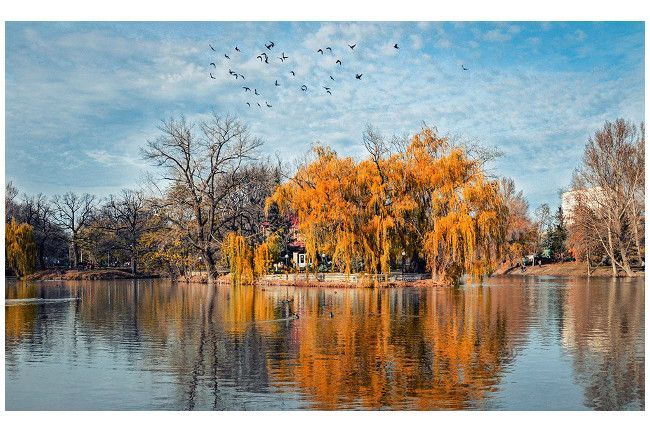
Каждый из названных режимов так или иначе оказывает влияние на резкость, насыщенность, контрастность, оттенок получаемого в итоге снимка. Эффективность того или иного режима сильно зависит от эффектов, в нем присутствующих. Портретная съемка обычно имеет небольшие яркость, резкость, контраст - в противном случае оттенок кожи не будет соответствовать реальности. А насыщенный режим, напротив, предназначается для более мощной передачи цветов.
При съемке в формате RAW изображение реально будет получено в данном формате, но вот все данные об режиме управления съемкой переписываются в EXIF камеры. На экране аппарата все эффекты будут прекрасно видны, но вот при перекачке на персональный компьютер и прогонке через программу-конвертер типа ADOBE LIGHTROOM, ADOBE Camera RAW все метаданные сносятся, и перед глазами предстает оригинальный снимок. Да, он будет отформатирован так, как необходимо, но все наложенные на него эффекты при помощи режимов камеры просто потеряются.
Если же форматирование фотографий стандартное, итоговый результат будет сильно подвержен влиянию изменений. Помните, что проверять установку нужного варианта придется каждый раз. И помните, что при съемке с подобным форматированием с использованием монохромного способа увидеть оригинальный, имеющий цвет снимок уже не получится.

Как подавить шумы?
Шумовой эффект на фото порой мешает оценить его качество. Тогда шумы приходится подавлять, и не всегда это получается без помощи со стороны. Если фото делается с высокими ИСО, для давки шумов достаточно зайти в меню режима съемки, что используется в любом фотоаппарате Nikon, и включить подавление шумов. Фото по итогам получается более привлекательным, причем при использовании разной интенсивности действия эффект будет различаться.
Внимание: при использовании уже названного выше формата RAW при перегонке на ПК и просмотре через программу фото с наложенным на него шумовым подавлением и без него будут полностью совпадать.
При использовании только JPEG шумоподавление будет работать, но стоит помнить, что машинное очищение камерой несет в себе мало эффективности и не избавляет от искажения качества в полной мере. Кроме того, она снижает и другие немаловажные параметры картинки, так что использовать такое изображение потом можно только не на продажу.
Функция подавления шумов при длинных выдержках должна реально помогать против проявления шумов со съемкой при таком положении, но в реальности на непрофессиональных или полупрофессиональных камерах данного производителя при её использовании не наблюдается. Результат с разным форматированием итогового снимка практически одинаковый. А вот буфер сохранения фото автоматически ужимается, теряя практически половину в размере. Удобство потеряно. Плюс скорость работы самой камеры значительно падает - 10 секунд на выдержку, еще 20 на сохранение. Ждать, пока весь результат сохранится, и заставлять модель не шевелиться удобно не всем. Поэтому, если вам это не нравится, лучше выключить.